
O efeito tilt-shift é uma estranha ilusão de ótica onde uma foto normal se parece com a foto de um modelo de brinquedo. Ao desfocar criativamente diferentes partes da imagem, você engana os olhos das pessoas para que interpretem tudo nela como realmente minúsculo.
Uma lente tilt-shift é a maneira mais simples de fazer isso, mas custa vários milhares de dólares. Em vez disso, vamos imitar o efeito usando o Photoshop.
Etapa um: escolha uma foto
Este efeito só funcionará com certos tipos de fotos. Você quer algo que poderia ser um modelo em miniatura. Fotos em grande angular de edifícios ou multidões de cima tendem a funcionar melhor. Estou usando esta foto de Turner Field por Joshua Peacock .

Assim que tiver uma imagem que o agrade, abra-a no Photoshop.
Etapa dois: aplique o efeito
Duplique a camada de fundo acessando Layer> Duplicate Layer ou pressionando Control + J em seu teclado (Command + J se você estiver em um Mac).
Em seguida, vá para Filter> Blur Gallery> Tilt-Shift. Seu cursor mudará para um pino de desenho.
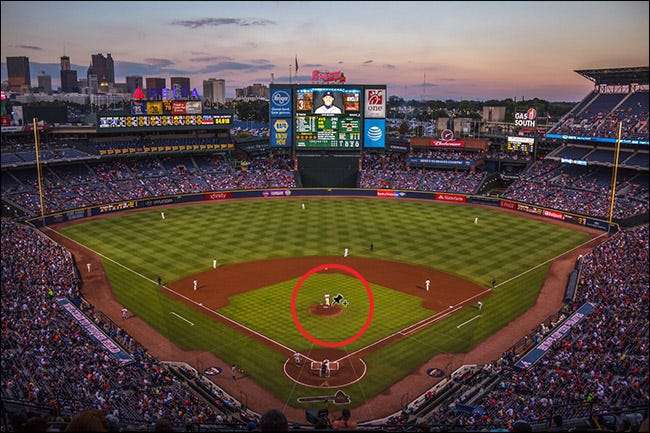
Clique onde deseja que o centro da área em foco fique e você obterá uma sobreposição parecida com esta.

Isso parece um pouco complicado, então vamos analisar o que tudo é:
- Clique e arraste no círculo interno para mover o centro do desfoque.
- Clique e arraste no anel externo para alterar a quantidade de desfoque que está sendo aplicada.
- Clique e arraste as alças de controle nas linhas sólidas para alterar o ângulo da área em foco.
- Clique e arraste em qualquer outro lugar nas linhas sólidas para alterar o tamanho da área em foco.
- Clique e arraste nas linhas tracejadas para alterar o tamanho da transição entre as áreas em foco e desfocadas.

Brinque com as configurações até obter algo que pareça certo. Aumentei o desfoque para 25, reduzi o tamanho da área em foco no primeiro plano, reduzi o tamanho da transição no primeiro plano e aumentei o tamanho da transição no fundo.

Quando estiver satisfeito com suas configurações, pressione Enter. Esta é a minha aparência agora:

Etapa três: adicione seus toques finais
RELACIONADOS: O que são camadas de ajuste no Photoshop?
Com o efeito tilt-shift aplicado, sua imagem deve estar a caminho de parecer um modelo em miniatura. Agora é hora de aplicar os retoques finais que desejar. Vou iluminar minha imagem e adicionar um pouco de saturação para torná-la um pouco mais parecida com um brinquedo.
Vá para Layer> New Adjustment Layer> Vibrance e arraste o controle deslizante de Saturation para a direita. Por volta de 17 parece bom para a imagem que estou usando, mas escolha o que funcionar para o seu.
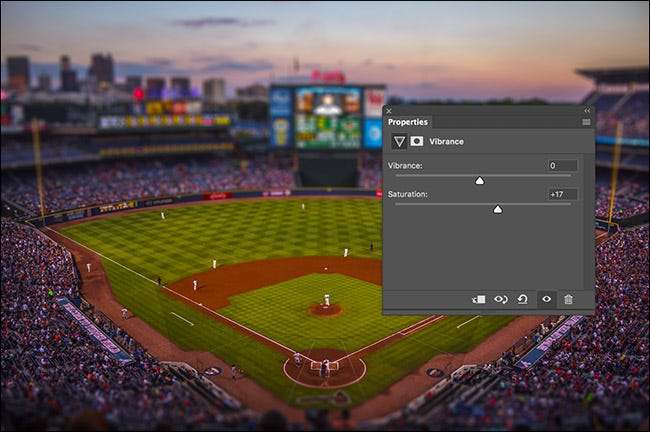
RELACIONADOS: O que são curvas no Photoshop?
Em seguida, vá para Layer> New Adjustment Layer> Curves e clique em um ponto em algum lugar no meio da linha. Arraste-o para iluminar a imagem. Para saber mais sobre como usar curvas, verifique nosso guia detalhado .
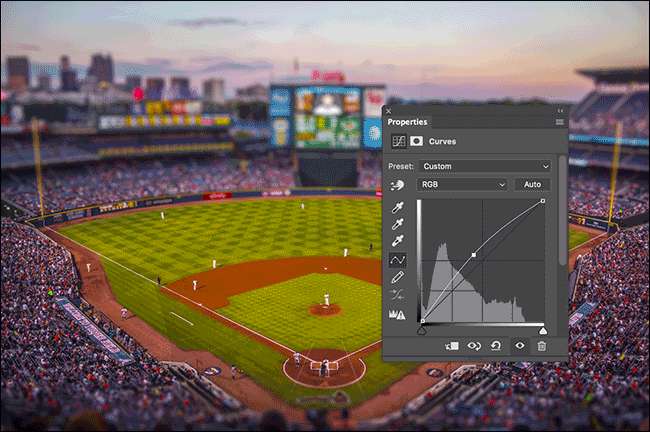
E com isso, está feito. Tiramos uma foto normal e a transformamos nesse efeito legal de modelo.








